La maggior parte dei file PDF contengono varie informazioni con più argomenti. Sebbene tutti i dettagli siano all'interno delle pagine, a volte vorresti trovare rapidamente ciò che stai cercando. Questo è proprio il motivo per cui è importante farlo rendere il PDF ricercabile, poiché renderà il compito più semplice. In questo articolo sarai guidato su come farlo con i metodi migliori.
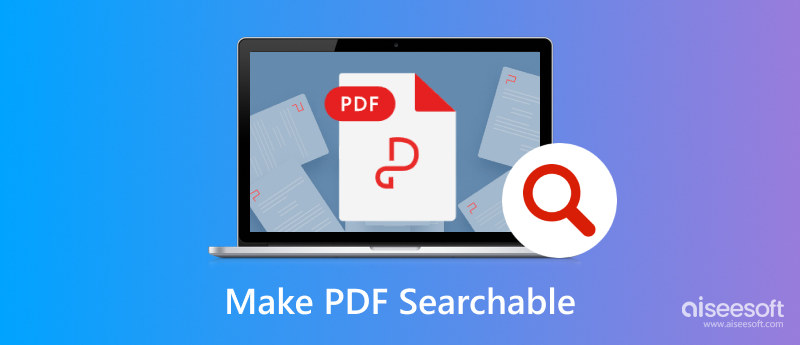
Il modo più semplice per convertire PDF in PDF ricercabili è utilizzare Aiseesoft PDF Converter Ultimate. È un programma professionale che ti consente di modificare PDF in Word, Excel, ePub e altri formati. La sua pluripremiata tecnologia OCR riconosce accuratamente ogni testo e lingua per i PDF ricercabili. Puoi anche fare affidamento sul suo sistema di conversione per file multilingue, tra cui cinese, francese, giapponese e altro. Migliora l'efficienza del tuo lavoro con il miglior convertitore PDF su Windows e Mac.

Scarica
Aiseesoft PDF Converter Ultimate
Sicuro al 100%. Nessuna pubblicità.
Sicuro al 100%. Nessuna pubblicità.
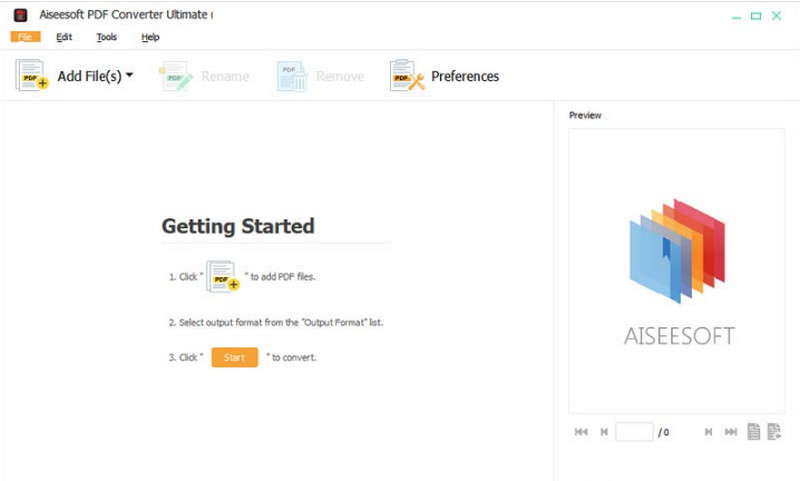
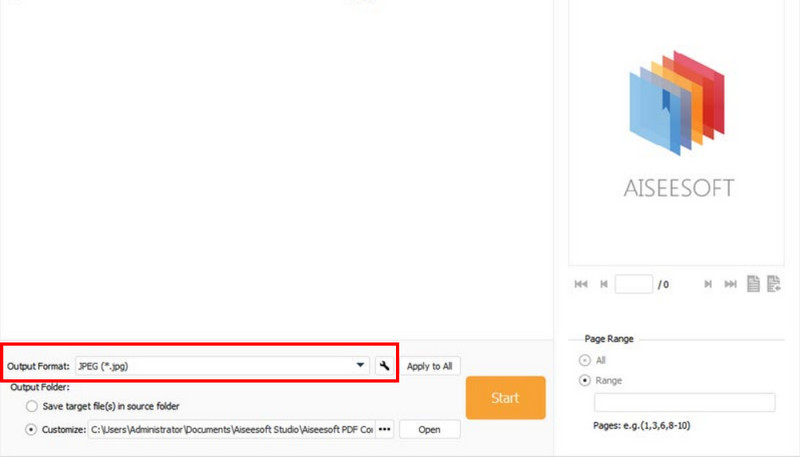
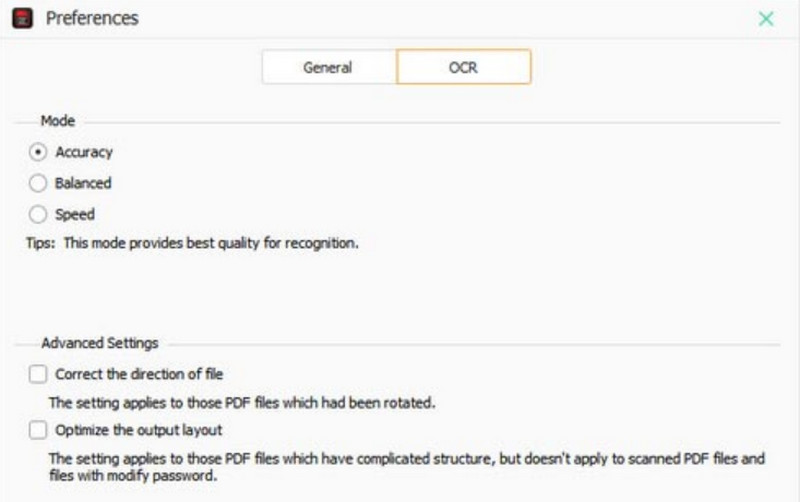
È possibile convertire PDF scansionati in PDF ricercabili su uno smartphone? Decisamente sì! Ecco i editor PDF online e strumenti iPhone per ottenere i PDF ricercabili di cui hai bisogno sul tuo Android o iPhone.
Questo programma basato sul Web ti consente di rendere i PDF ricercabili gratuitamente. Un semplice strumento online con un'interfaccia pulita, che fornisce un processo di caricamento e conversione semplice. Nel frattempo, supporta anche il caricamento di file PDF da altre app, come Dropbox e Google Drive. ILovePDF può essere utilizzato gratuitamente su qualsiasi browser con elevata precisione nella conversione ricercabile.
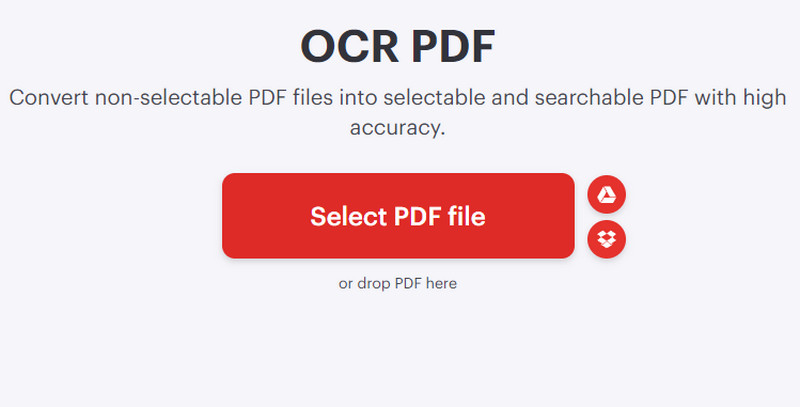
Come rendere un testo PDF ricercabile tramite parole chiave, nomi o altre categorie? Puoi utilizzare OCR2Edit come strumento online alternativo. È gratuito e accessibile ai browser più diffusi. Il processo richiede anche una piccola quantità di tempo, inclusa la conversione batch per più PDF. Ecco come utilizzare il convertitore online:
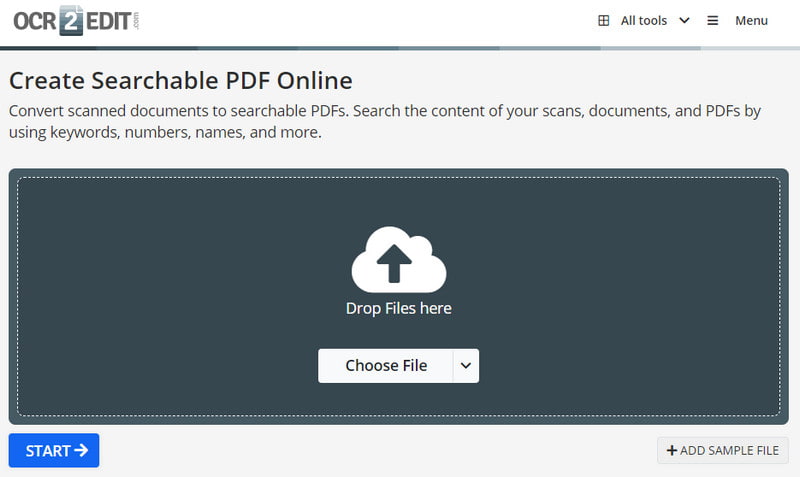
Vuoi convertire 20 PDF in PDF ricercabili in una volta sola? Online2PDF è lo strumento online che dovresti provare. Oltre alla semplice conversione PDF, puoi trovare altre funzioni per modificare, unire i file PDFe sbloccare i file senza una configurazione complicata. La parte migliore è che offre un massimo di 150 MB di caricamenti gratuiti e fino a 20 file.
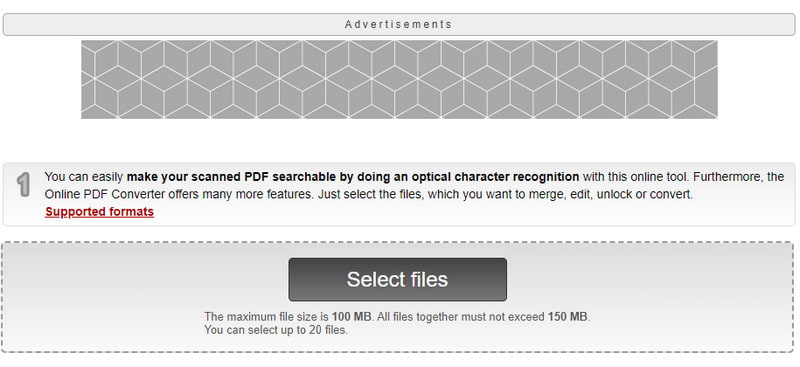
Se disponi dei modelli di iPhone successivi, puoi utilizzare il metodo predefinito per convertire PDF in PDF ricercabili. È una funzionalità interessante su iPhone, ma per ottenerla dovrai installare iOS 15 e versioni successive OCR funzionalità sul tuo iPhone. Ecco i passaggi da seguire:
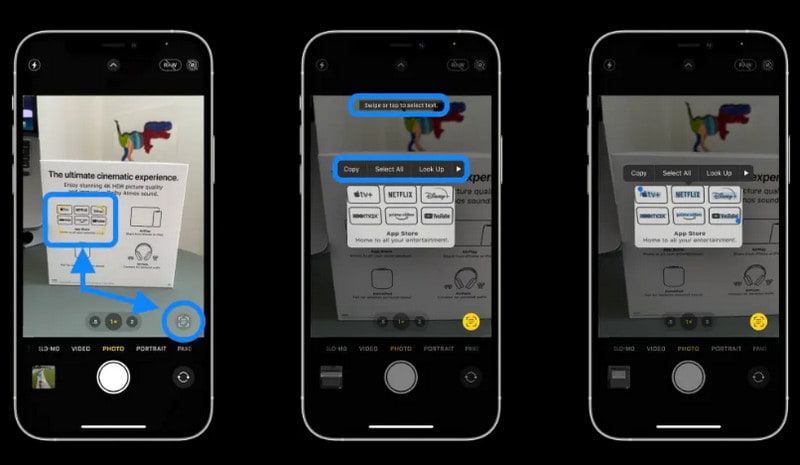
Posso aggiungere testo ricercabile in PDF?
SÌ. Uno strumento che puoi utilizzare per raggiungere questo obiettivo è Adobe Acrobat. Basta aprire il software e caricare un documento. Passare all'elenco Strumenti e selezionare l'opzione Riconosci testo. Accedere al pulsante Immagine ricercabile stile output PDF per aggiungere il testo ricercabile al documento. Fare clic su OK per salvare le modifiche.
L'iPhone SE può estrarre il testo da un documento PDF?
SÌ. Tutto quello che devi fare è acquisire il documento con l'app Fotocamera. Vai al menu Modifica ed effettua una selezione di immagini. Scegli la funzione Riconoscimento testo dall'elenco a discesa e attendi finché le parole non vengono riconosciute. Copialo e incollalo nelle app o in altri documenti.
Qual è la differenza tra un vero PDF e un PDF OCR?
I veri PDF vengono creati principalmente utilizzando Word, InDesign ed Excel tramite la funzione Stampa di questi strumenti. Il formato ha strutture di dati vettoriali, quindi la qualità di visualizzazione non viene influenzata, anche quando si esegue lo zoom avanti o indietro. D'altra parte, OCR PDF ti consente di trasformare un documento in testo digitale, dandoti la possibilità di parole leggibili dalla macchina.
Conclusione
In realtà, convertire PDF in PDF ricercabili non è un compito difficile, soprattutto quando ci sono strumenti disponibili online e anche su iPhone. Detto questo, puoi convertire in modo efficace i tuoi PDF utilizzando Aiseesoft Converter Ultimate con riconoscimento della qualità. Fai clic sul pulsante Scarica per provarlo gratuitamente su Windows o Mac e modifica l'estensione del file in DOCX, ePub e altro.

Aiseesoft PDF Converter Ultimate è il software di conversione PDF professionale che può aiutarti a convertire i PDF in Word / Testo / Excel / PPT / ePub / HTML / JPG / PNG / GIF.
Sicuro al 100%. Nessuna pubblicità.
Sicuro al 100%. Nessuna pubblicità.